
发布时间:2022-10-01 来源:win7旗舰版 浏览量:
在win10系统中,默认会自动更新硬件驱动程序,但是很多用户并不喜欢,那么该如何禁止自动更新硬件驱动程序呢?针对这个问题,小编就给大家分享一下Win10系统禁止自动更新硬件驱动程序的具体步骤。
第一步、通过Win+R组合键调出运行命令,在输入框中输入regedit后,按回车键或者点击“确定”按钮;
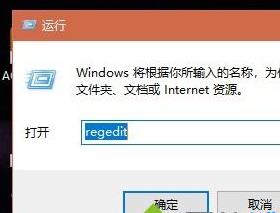
第二步、如果弹出用户账户控制询问框,我们点击“是”即可;
第三步、在注册表编辑器窗口,依次展开并定位到定位到 HKEY_LOCAL_MACHINE\SOFTWARE\Policies\Microsoft\Windows\DriverSearching,在右侧窗口找到并双击名称为DriverUpdateWizardWuSearchEnabled的DWORD(32位)值;
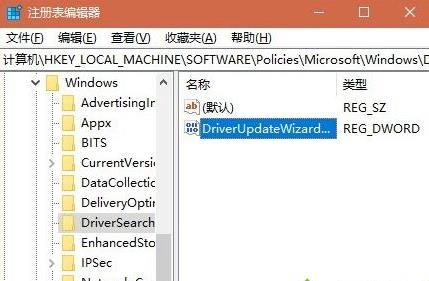
温馨提示:可将上述注册表位置直接复制到顶部的地址栏,然后按回车键打开;
第四步、在编辑DWORD(32位)值对话框,将默认的数值数据从“1”修改成“0”,然后按底部“确定”;
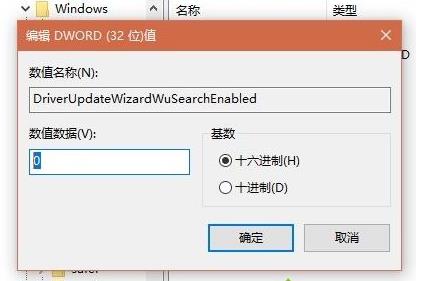
第五步、注销当前账户或重启电脑即可禁止强制更新。
上面给大家介绍的便是Win10系统如何禁止自动更新硬件驱动程序的详细操作步骤,大家可以按照上面的方法步骤来进行操作吧。
windows10怎么删除无线网卡的驱动程序,本文教您win1
win10虽然很具有吸引力,特别是在版本不断更新后,win10的安装量更是不可置疑的飙高,但是在使
windows10笔记本键盘怎么禁用,本文教您禁用关闭win1
有些用户会因为习惯或者是空间的原因,将USB键盘放在笔记本的键盘上面,于是乎就出现这么一幕:自己明
本站发布的ghost系统仅为个人学习测试使用,请在下载后24小时内删除,不得用于任何商业用途,否则后果自负,请支持购买微软正版软件!
如侵犯到您的权益,请及时通知我们,我们会及时处理。Copyright @ 2018 斗俩下载站(http://www.doulia.cn) 版权所有 xml地图 邮箱: